win10错误769的原因和解决方法
今天系统天地小编给大家带来win10错误769的原因和解决方法的详细介绍。现在基本上除了无线网络外,很多win10用户还是用有线宽带连接,但有时会出现宽带连接错误的问题,比如宽带连接错误651、错误711和错误769提示,前面两种我们在之前的文章中给大家讲过了,本文主要讲解宽带连接错误769怎么解决?出现这种情况的原因是网卡出现了问题,被禁用或者冲突,可在本地连接进行设置,关win10错误769的原因和解决方法请看下面的详细介绍。
win10错误769的原因和解决方法:
原因分析:
1、有可能是网络电缆已断开
2、Winsock需要得到修复
3、有可能是计算机正运行间谍软件,妨碍连接
4、电脑上的第三方防火墙软件阻止了连接
5、调制解调器已禁用或调制调节器程序已损坏
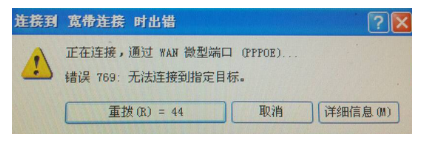
解决方法:
一、检查一下网络电缆是否已连接
确保网络电缆分别连接到计算机和调制解调器,如果计算机连接到集线器或路由器,那么请确保将集线器或路由器连接到调制解调器的电缆已连接上;
二、临时将第三方防火墙卸载掉
某些第三方防火墙软件也有可能导致Internet 连接问题,这时候建议临时卸载这些程序以检测计算机,要进行测试,仅禁用这些程序是不够的。请确保您有 CD 或安装文件以便可以稍后重新安装这些程序,如果问题是由这些程序导致的话,这时候必须该程序的供应商联系,以获得关于设置该程序的帮助。

三、检查确保网络适配器已启用
1)首先打开运行对话框,在对话框中输入ncpa.cpl,回车打开网络连接界面;
2)然后在弹出来的界面中右键单击“本地连接”图标,如果被禁用的话就选择“启用”;
四、重置一下调制解调器
1)首先将从计算机到调制解调器的电缆断开连接,然后关闭调制解调器,如果调制解调器没有电源开关的话,先切断调制解调器的电源;
2)等一会之后,打开调制解调器,然后连接从计算机到调制解调器的电脑;

五、修复 Winsock 和 TCP/IP
1)在运行对话框中输入“netsh winsock reset”,回车,当命令提示符窗口闪烁的时候,重新启动计算机;
六、卸载再重新安装调制解调器和驱动程序
1)首先必须从硬件制造商那里下载网络适配器的最新驱动程序;
2)然后打开运行对话框并输入sysdm.cpl,确定打开系统属性界面;
3)然后切换“硬件”选项卡,单击“设备管理器”按钮,然后展开“网络适配器”,右击网络是配置选择“卸载”,然后点击确定,在提示您删除与此设备相关联的文件的对话框中,单击“是”。

4)然后点击“操作”,单击“扫描检测硬件改动”,如果 Windows 找到设备但是没有识别它,就必须为网络适配器安装最新的驱动程序。
以上就是win10错误769的原因和解决方法的详细介绍,如果只是被禁用的话,只需设置下本地连接即可,如果是网卡冲突故障问题,可重插网卡或更换网卡,您了解了吗?希望上面的方法能帮助到你。










 苏公网安备32032202000432
苏公网安备32032202000432